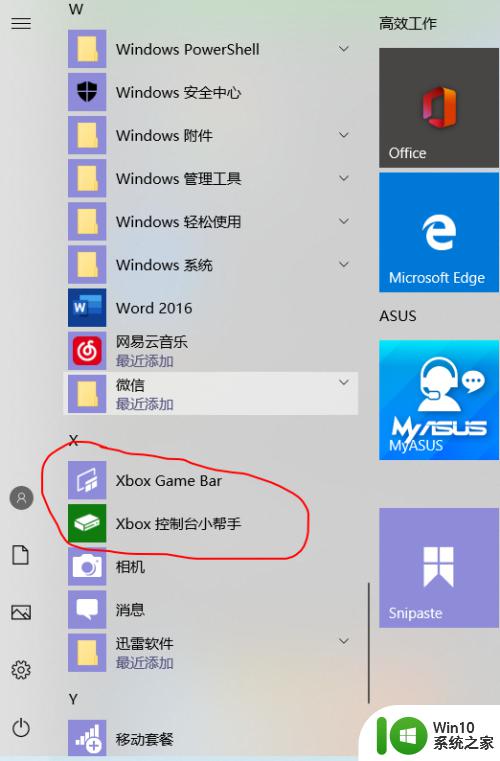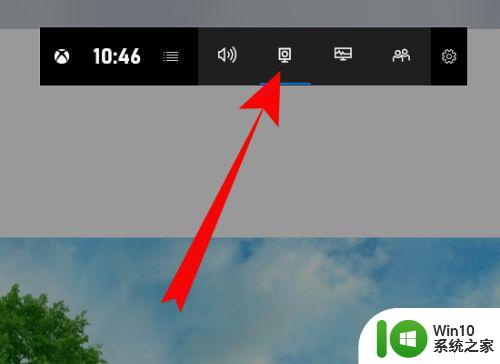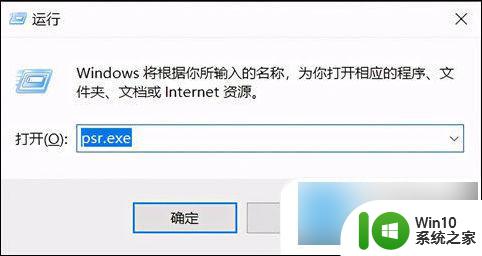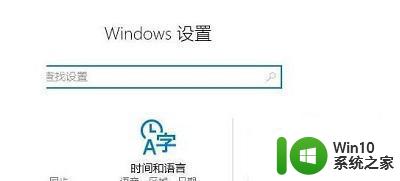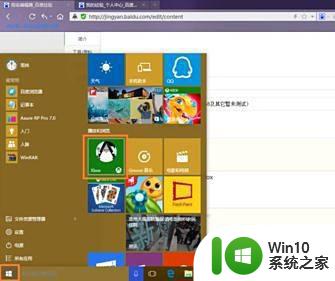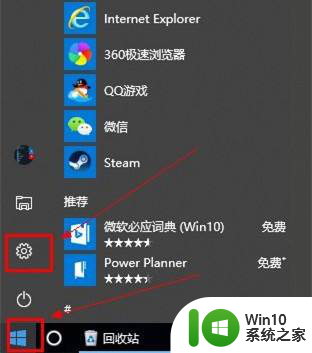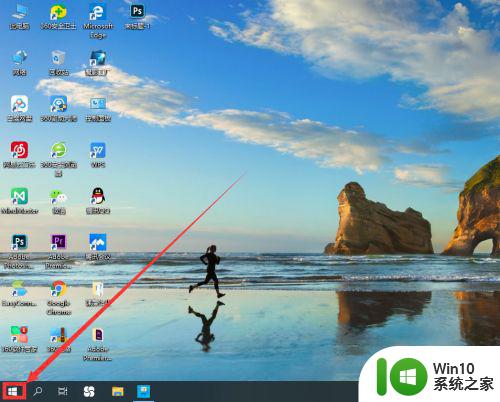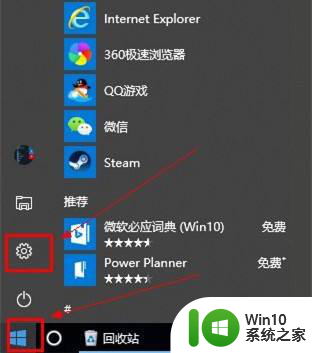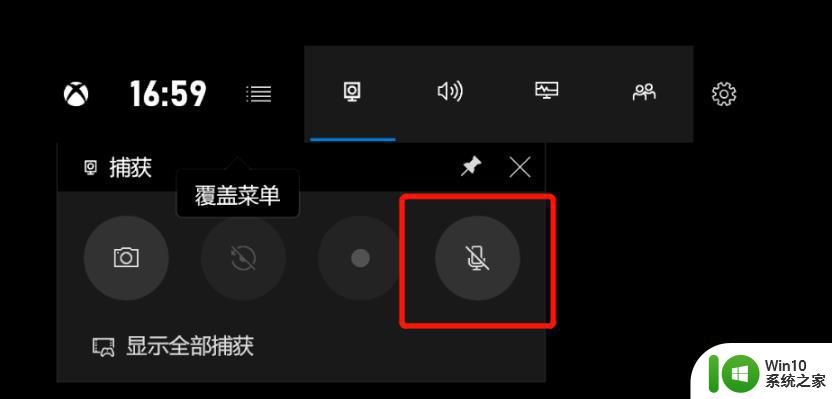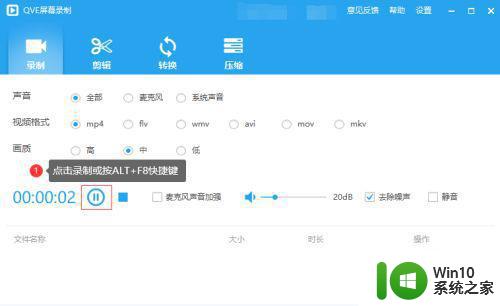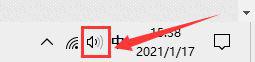win10录屏只能录游戏不能录桌面如何解决 Win10录屏软件怎么设置才能录制桌面
更新时间:2025-01-08 11:02:33作者:jiang
Win10系统自带的录屏功能只能录制游戏,无法录制桌面操作,给很多用户带来了困扰,为了解决这个问题,可以选择安装第三方录屏软件来录制桌面操作。在设置录屏软件时,需要确保选择正确的录制模式和目标区域,以确保能够准确录制桌面操作。通过合适的设置,就能够轻松录制桌面操作,方便用户进行屏幕录制和分享。
具体方法:
1、win+G调出电脑自带的录屏软件,然后点击捕获图标。
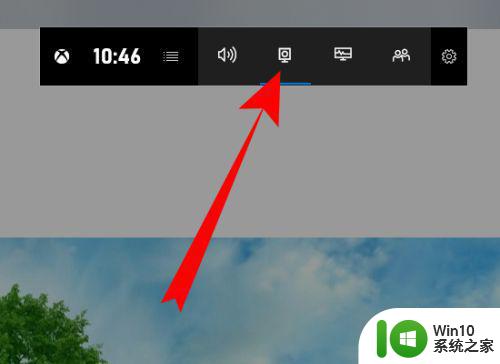
2、页面弹出捕获,点击录制图标。
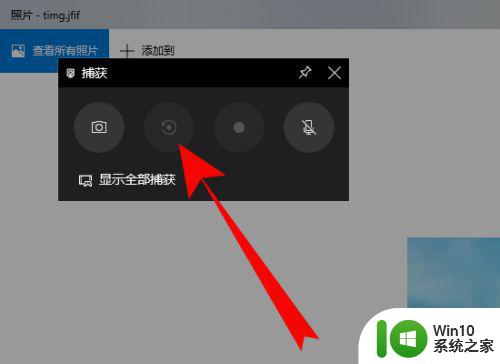
3、页面下方弹出游戏功能不可用,勾选针对此应用程序启用游戏功能以录制游戏。
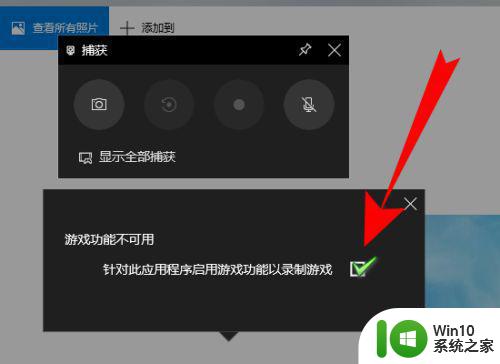
4、之后点击开始图标就可以录制电脑桌面的非游戏内容了。
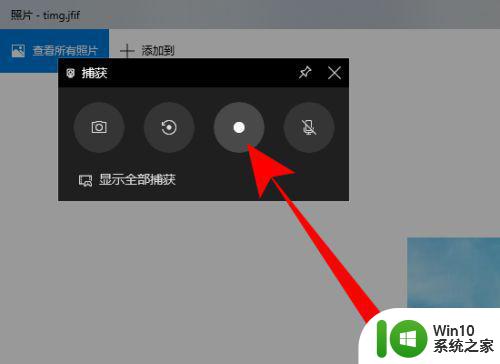
5、如果无法弹出捕获横块,可以点击录制图标的设置。
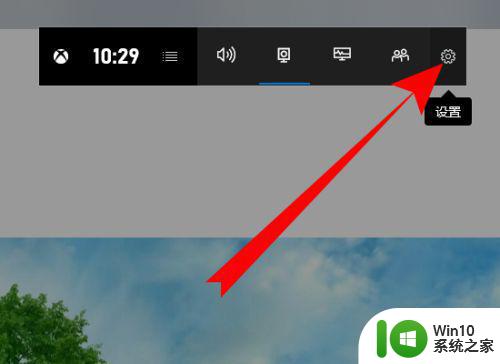
6、进入设置页面,点击常规。
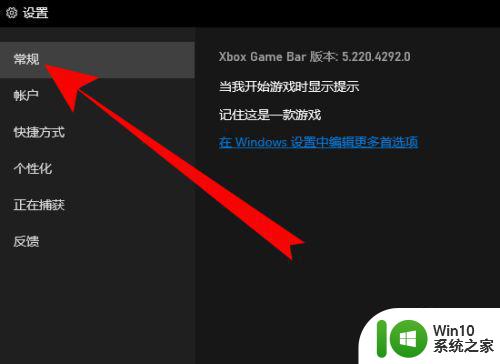
7、之后勾选,记住这是一款游戏。
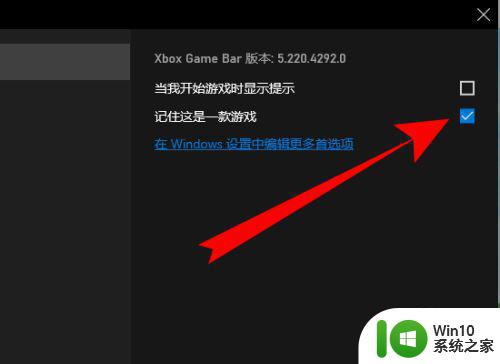
8、然后页面会弹出捕获横块,点击录制开始录制即可。

以上就是win10录屏只能录游戏不能录桌面如何解决的全部内容,如果有遇到这种情况,那么你就可以根据小编的操作来进行解决,非常的简单快速,一步到位。